Como todos sabemos, el Podcast es un tipo de medio digital que contiene una serie episódica de radio, video, programa de televisión, etc. Puedes disfrutar de ellos en un ordenador, en Apple TV, o en dispositivos móviles como iPhone 7/7 Plus o iPad. A algunos usuarios de Mac les gustaría convertir estos archivos de audio y video en archivos MP3 y organizarlos en la biblioteca de música de iTunes, pero no en la carpeta Podcast. ¿Cómo hacerlo? Este artículo te muestra una forma fácil de convertir Podcast a MP3.
- Parte 1. Convertir Podcast a MP3 con la Mejor Solución
- Parte 2. Cómo Convertir Podcasts a MP3 con iTunes
Parte 1. Convertir Podcast a MP3 con la Mejor Solución
Si cambias Tipo de Medio, encontrarás que la opción Música cambia a Vídeo Musical y el archivo multimedia de salida se guardará como vídeo MOV QuickTime. Pero puedes pasar de un video Podcast a audio convirtiendo Podcast a MP3 sin complicaciones. Así pues, no te puedes perder UniConverter para Mac o Windows. Sólo deberás seguir 3 pasos para convertir Podcast a MP3.
Obtén el Mejor Conversor Podcast a Audio MP3 - UniConverter
- 150+ Video & Audio Formatos: Capaz de convertir más de 150 formatos de video y audio, o extraer audio de archivos de video sin pérdida de calidad.
- Conversión sin Pérdida: Admite la conversión de videos sin pérdida a una velocidad 90 veces más rápida que otros convertidores de video.
- Convertir Videos en Línea: Descarga videos en línea de más de 1,000 sitios de transmisión de videos en línea, como YouTube, Vevo, Netflix, Vimeo, etc.
- Personalizar Videos: Agrega subtítulos, marcas de agua y efectos especiales a tus videos, o corta / recorta / gira para personalizar el rendimiento de la salida de video.
- Transferir a Dispositivos: Convierte fácilmente al formato predeterminado de dispositivo móvil y transfiere a dispositivos móviles con un cable USB.
- Caja de Herramientas Útil: Proporciona un conjunto de herramientas útiles para crear GIF, convertir VR, corregir metadatos de video, grabar pantalla, etc.
- Compatible con MacOS: Compatible con Windows 10/8/7 / XP / Vista, macOS 10.15 Catalina, 10.14 Mojave, 10.13 High Sierra, 10.12 Sierra, 10.11 El Capitan, 10.10 Yosemite, 10.9 Mavericks, 10.8 Mountain Lion y 10.7 Lion .
Cómo Convertir Archivos de Podcast a MP3 con UniConverter
Paso 1. Añade Archivos Podcast al Programa
En la interfaz principal, selecciona la opción "Agregar archivos" para importar los archivos de Podcast al convertidor de Podcast a MP3. O simplemente puedes arrastrar y soltar los archivos de canciones de Podcast al convertidor. Este convertidor de Podcast a MP3 incluso admite la importación de archivos de música desde sus dispositivos móviles, para lograrlo, haz clic en el icono desplegable junto a "Agregar archivos" para cargar directamente archivos de Podcast desde tu iPhone, iPad, iPod u otras tabletas y teléfonos.

Paso 2. Selecciona MP3 como Formato de Salida
En la bandeja de formato, ve a la pestaña "Audio" y selecciona MP3 para configurarlo como formato de salida. Para obtener más configuraciones del codificador, haz clic en el ícono de Configuración para cambiar la frecuencia de muestreo, el canal, la tasa de bits, etc.
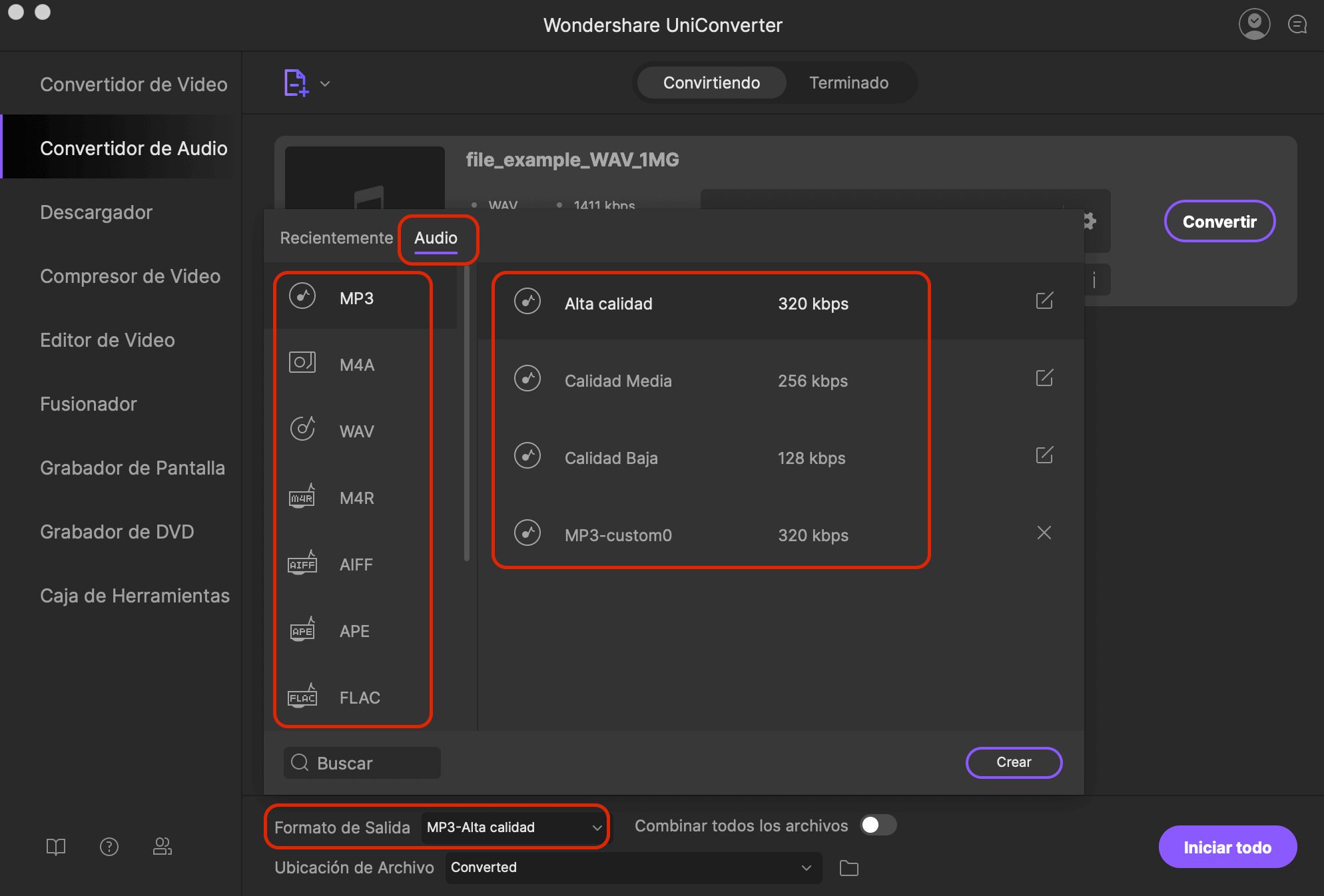
Paso 3. Listo para Convertir Podcast a MP3
Haz clic en el botón "Convertir" para comenzar a convertir Podcast a MP3 en Mac. ¡Eso es todo! ¡Lo hiciste! Con este conversor Podcast a MP3 para Mac, puedes convertir todos los podcast de audio y video a MP3 en Mac sin esfuerzo.

Parte 2. Cómo Convertir Podcasts a MP3 con iTunes
Puedes convertir su Podcast a MP3 con iTunes y muchos otros programas de software de conversión de audio. El podcast es como cualquier archivo de audio y puedes convertirlo a varios formatos con las herramientas adecuadas.
Paso 1. Descarga y ejecuta iTunes. Haz clic aquí para descargar e instalar iTunes. Inicia la aplicacion.
Paso 2. Agrega el podcast a la biblioteca. Haz clic en "Archivo" en la barra de menú y selecciona "Agregar archivo a la biblioteca". Busca el podcast y agrégalo a la biblioteca. En Windows, presiona Ctrl + B para mostrar la barra de menú.
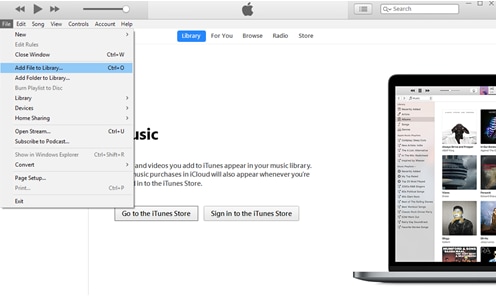
Paso 3. Ve a Preferencias. Ves al menú "iTunes" y haz clic en "Preferencias". En Windows, ve al menú "Editar" y haz clic en "Preferencias".
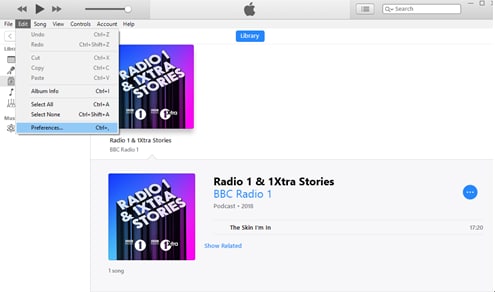
Paso 4. Establece la configuración de importación. Ve a la pestaña General. Haz clic en "Importar usando" en la pestaña "Configuración de importación". Luego, selecciona "Codificador MP3" en el menú desplegable.
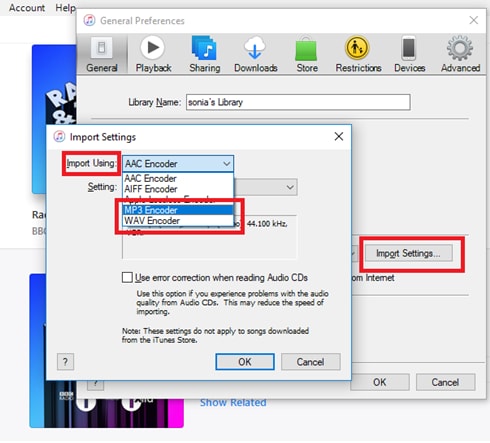
Paso 4. Establece la configuración de importación. Ve a la pestaña General. Haz clic en "Importar usando" en la pestaña "Configuración de importación". Luego, selecciona "Codificador MP3" en el menú desplegable.
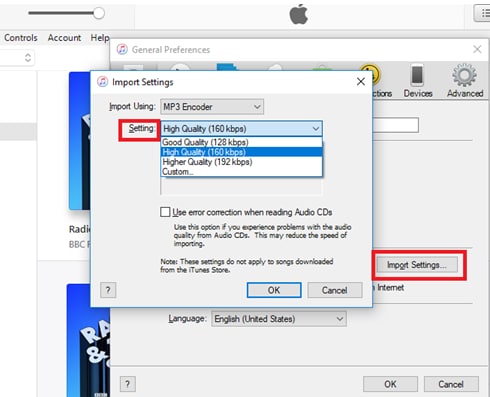
Paso 6. Selecciona el podcast para la conversión. Una vez que estés satisfecho con la configuración, haz clic en "Aceptar" para guardar los cambios. Ve a la biblioteca de iTunes donde agregaste el podcast en el paso 2. Selecciona los podcasts para convertir.
Si deseas convertir varios podcasts a la vez, manten presionada la tecla Ctrl (Windows) o Cmd (Mac) y haz clic en podcasts para seleccionar.
Paso 7. Inicia la conversión. Ve al menú "Archivo", haz clic en "Convertir" y selecciona "Crear versión MP3" en el submenú desplegable.
Sigue la conversión a través de la barra de progreso en la parte superior. Busca el archivo convertido en la biblioteca de iTunes en la misma ubicación.
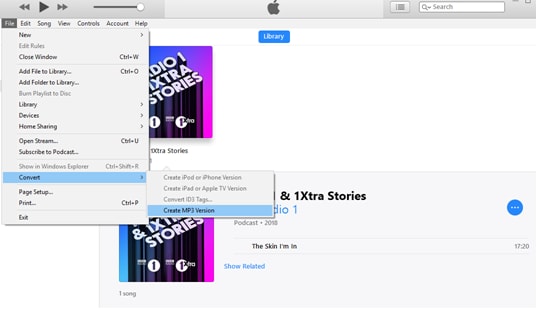
Es simple y fácil convertir Podcast a MP3 con iTunes. Sin embargo, necesitas un podcast con un códec sin pérdidas (FLAC, Wav, ALAC) para obtener un archivo de audio MP3 de calidad. Los códecs con pérdida (MP4, M4A, etc.) solo se convierten a formatos con pérdida con baja calidad incluso a velocidades de bits más altas.
Opcional: Convertidor de Podcasts a MP3 Online
Si no deseas instalar un programa de conversión de Podcast en tu Mac o PC con Windows, también puedes probar el convertidor de video en línea para convertir sus archivos de Podcast a MP3. Pruébalo a continuación:
